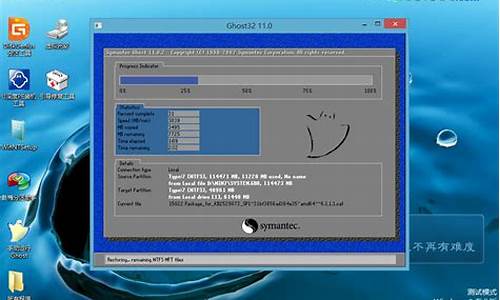电脑系统出错的解决方法,电脑系统错误怎么办?
1.win10系统显示你的电脑遇到问题需要重新启动的处理方法
2.电脑系统无法进入?这些方法可以帮你解决问题
3.电脑不响应或出现错误提示?这些方法可以帮你解决!

法一、系统自己修复
如果在设置新电脑时,或者在恢复电脑之后出现该错误,请从错误屏幕中选择“打开启动修复(推荐)”,让 Windows 修复其文件。如果修复之后仍然出现错误,请执行系统恢复 ,将电脑恢复到初始配置。恢复结束后,确保完成 Windows 的设置,并确保能够看到 Windows 桌面上的所有图标和侧边栏,然后再关闭电脑。
方法二、如果点击正常启动windows能进桌面,只是每次开机都要显示这个界面的话,解决方法如下:
1、首先可以右击我的电脑,并直接选择属性。
2、然后可以在页面中,直接点击“高级系统”设置。
3、接着可以在“系统属性”窗口,直接选择高级选项,并点击启动和故障恢复的设置。
4、 将“在需要时显示恢复现象的时间”一项前面的勾选项去掉。
方法三、重装系统
当用上面的方法也无法进入系统的时候,只能用U盘来重装系统了。
1、首选在另一台完好电脑上制作U盘启动盘,制作好的U盘启动盘如图所示。然后我们把要安装的系统windows7.gho放入到该U盘中,这个系统文件一般在各大系统下载站有下载。这样我们需要的U盘启动盘就制作好了,如图:
2、在故障电脑上插入已制作好的U盘。按电源键打开系统故障电脑,弹出屏幕后底下有一行英文提示,按提示操作,一般是按F2键进入bios界面。然后按键盘中的上下左右键中的左右键,接着按上下键选中“boot中的3: USB HDD”(选中以后,这行字会变为白色的),变成白色字体后,按F10(下方有提示F10 Save and Exit),接着按Y(yes)就保存了设置。
这时,电脑屏幕会暗下去,即进行重启,在重启界面快速按下“F12”(一般电脑是F12键,不过各个品牌的 电脑设置不一样,按键也可能不一样。)。
3、按下F12后,电脑即进入如下界面,如图。接着在启动菜单中选择win2003PE或win8pe,然后按回车键进入。
4、按回车键以后,PE启动中,启动过程中会出现下面的界面,部分老电脑可能会需要1到2分钟等待,请耐心等待,不要着急。
5、接着进入到WindowsPE中,开始恢复系统,如图。点击PE装机,点击“确定”(因为软件会自动识别ghost映像文件路径,所以无需你再怎么选择操作)。
6、按“确定”以后会弹出一下对话框,点击“是”。
请点击输入描述
7、这时,电脑就会进行系统重装,你只需要耐心等待就可以了。重装画面如图:
8、重装的画面会一直变换,过程中也会出现Windows屏幕分辨率变低的画面,不要着急,那是因为还没有重装完成,这个过程中只需要耐心等待重装就可以了,重装完成以后,电脑会自动关机重启。电脑自动重启,界面会变成win7原始界面。这时电脑就重装完成了。 请点击输入描述
方法四、
如果重装系统还是出现Windows错误恢复,那么说明问题可能出在硬件上,我们首先要排除的是硬盘是否有坏道,一般U盘启动盘里都有硬盘检测工具;
然后排除主板是不是坏了,比如南桥芯片,当然这些就比较专业了,对于普通人来说还是拿到电脑店去找专人维修吧。
win10系统显示你的电脑遇到问题需要重新启动的处理方法
如果电脑系统没有修复进不去,可以尝试以下步骤
重启电脑有时候系统问题可能只是临时的,重启电脑可以解决一些常见的错误。
进入安全模式通过按下F8(或其他指定键)进入安全模式,如果能进入安全模式,可以尝试修复系统或卸载最近安装的软件。
使用系统修复工具如果系统自带修复工具,可以尝试使用这些工具来修复系统问题。
重新安装操作系统如果以上方法无法解决问题,可能需要重新安装操作系统。备份重要文件后,使用安装光盘或USB驱动器引导电脑,按照提示重新安装操作系统。
寻求专业帮助
如果以上方法仍然无法解决问题,建议寻求专业的计算机维修服务。
电脑系统无法进入?这些方法可以帮你解决问题
Win10系统开机时突然出现“你的电脑遇到问题,需要重新启动”的情况,有人重新启动后可以正常使用,但不久后还会出现此问题,耽误一大部分时间,怎么回事?这一般都是系统中软件冲突导致的,小编搜集了一些解决方法,现在与大家分享。
方法一:
关闭快速启动:击开始菜单--电源选项--选择电源按键的功能--更改当前不可用设置--然后取消快速启动前面的“√”。
方法二:
1.按Windows+R,然后在输入框中输入msconfig,按回车,弹出系统配置对话框。
2.选择常规,单击“有选择的启动”,然后单击清除“加载启动项”上面的勾。
3.再点击“服务”,单击“隐藏所有Microsoft”服务,然后单击全部禁用。
4.再点击“启动”,点击“打开任务管理器”,点击启动项,然后单击禁用。
5.单击确定,重新启动系统。
方法三:
在输入密码的登陆界面,点关机图标,出现重启选项后长按shift,然后点击重启,依旧按住shift键。
屏幕是否出现“修复”界面,如果有,点击“高级修复选项”。
点击“疑难解答”,点击“高级选项”,点击“启动设置”,点击“重启”。
系统重启以后,按“安全模式”所对应的的数字4以进入安全模式。
如果安全模式下正常,建议您更新您的设备驱动以及软件应用到最新。
同时建议您卸载电脑中可能存在的三方防护软件和网银插件。
win10系统显示“你的电脑遇到问题需要重新启动”的处理方法分享到这里了,若以上方法无法进入安全模式,则需要重新安装Windows10操作系统!
电脑不响应或出现错误提示?这些方法可以帮你解决!
当你的电脑系统出现问题,无法正常进入时,不要慌张。本文将为你介绍几种解决方法,帮助你快速找到问题所在并解决它。
冷静阅读屏幕提示当电脑系统无法进入时,首先要冷静地阅读屏幕上的内容,并根据提示进行操作。只有这样,你才能准确地找到问题所在并解决它。
尝试F8键修复如果你遇到电脑系统无法进入的困扰,可以尝试按下F8键,然后选择“最后一次正确的配置”,这样就可以尝试修复问题了。
进入安全模式如果上述方法仍然无法解决问题,可以进入安全模式,然后回想一下在出现问题之前,你做过哪些操作,比如安装了新软件或驱动程序。如果是的话,进入相应的程序将其卸载,然后重启电脑。
备份数据如果屏幕提示“检测不到系统启动盘”或“系统文件丢失”,那么这些方法可能无法解决问题。如果系统文件丢失,可以使用电脑自带的一键备份还原工具进行还原操作。但在还原之前,请务必备份你的数据,以防止数据丢失。
使用启动盘如果你确定只是系统文件丢失,可以尝试使用U盘启动盘进入其他相同操作系统的电脑中,拷贝相应的系统文件。然后,将拷贝的文件拷贝到你的电脑中相应的目录,重新启动电脑即可。
遇到电脑不响应或出现错误提示,通常是由系统软件、内存、驱动等常见问题引起的。如果你遇到这种情况,可以尝试以下几种解决方法。
清理恶意软件和程序使用360卫士、金山卫士等软件清理系统垃圾和恶意软件,确保电脑安全。
重新安装软件如果问题仅在运行特定软件或游戏时出现,尝试重启电脑后再次运行,或从其他来源下载该软件的其它版本进行安装。
命令提示符修复打开命令提示符窗口,输入特定的命令来修复系统文件。按照提示操作,等待运行完成。
全盘杀毒和卸载问题软件运行杀毒软件对电脑进行全面扫描,卸载最近安装的可疑软件,然后重新安装稳定版本。
检查和清洁内存条如果电脑使用时间较长,考虑拆开机箱检查内存条,清洁金手指后重新安装,以解决接触不良问题。
更换内存或检查兼容性如果内存出现故障或存在不兼容问题,考虑更换内存条或检查多条内存的兼容性。
更新驱动程序尝试更新显卡驱动程序,或安装其他版本的系统和驱动程序,以解决兼容性问题。
检查硬盘健康状况如果硬盘出现故障或逻辑坏道问题,考虑重新分区安装系统或更换硬盘来解决。
声明:本站所有文章资源内容,如无特殊说明或标注,均为采集网络资源。如若本站内容侵犯了原著者的合法权益,可联系本站删除。